Фильтр-папка «На утверждении от ГП, СП, ВнГор»
В фильтр – папке «На утверждении от Гп, Сп, ВнГор» отображаются документы текущей организации в статусе «На утверждении от Гп, Сп, ВнГор».
В текущих фильтр – папках для пользователя, по кнопкам на панели инструментов, доступны следующие действия:
На панели инструментов доступны кнопки (Рисунок 28):
1) Копировать документ с вложением и без вложения;
2) Открыть документ на редактирование;
3) Открыть документ на просмотр;
4) Печать документа;
5) Обновить список документов.
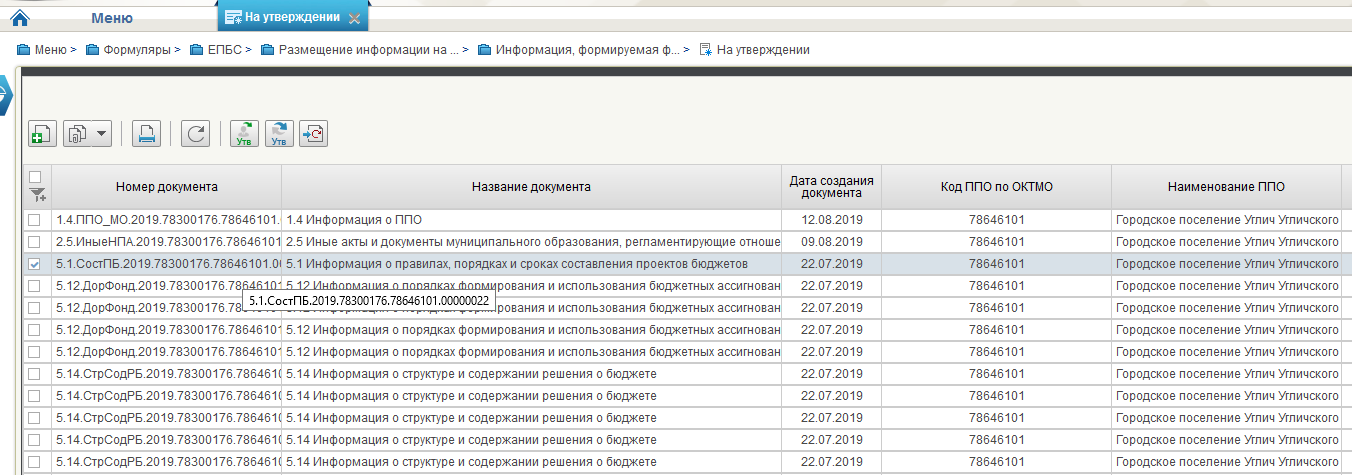
Рисунок 28 - Фильтр-папки «На утверждении от ГП, СП, ВнГор»
Для роли «Ввод данных» дополнительно доступны следующие действия:
1) для документа в статусе «На утверждение в финоргане МР, ГО, ТерГорФЗ» доступна кнопка «Заменить утверждающего».
Для роли «Утверждение» дополнительно доступны следующие действия:
1) для документа в статусе «На утверждение в финоргане МР, ГО, ТерГорФЗ» доступна кнопка «Утвердить или отклонить».
Описание последовательности действий работника (представителя) участника системы «Электронный бюджет»
Описание действий для личных кабинетов «Информация, формируемая финорганами МР, ГО, ТерГорФЗ» и «Информация, формируемая финорганами МР ГО за ГП СП, ВнГор»
Заполнение формуляров
Формуляр «1.4 Информация о ППО»
Информация в формуляре заполняется пользователем с полномочием «Ввод данных». Для заполнения информации о публично-правовом образовании необходимо:
|
|
|
1) для создания нового документа перейти в раздел «ЕПБС\ Размещение информации на ЕПБС финансовыми органами муниципальных образований\ Информация, формируемая финорганами МР, ГО, ВнГорФЗ»;
2) выбрать фильтр папку «На формировании (мое)» (подробное описание фильтр папки представлено в п.2.1.1.2);
3) на панели инструментов нажать кнопку  «Создать новый документ»;
«Создать новый документ»;
4) в окне «Выбор типа документа» выбрать пункт «1.4 Информация о ППО» (Рисунок 29)
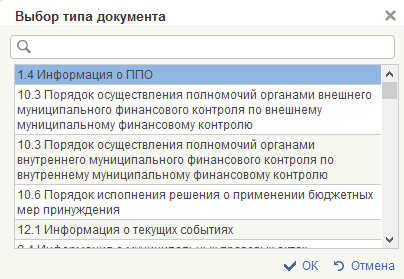
Рисунок 29 - Пункт меню «1.4 Информация о ППО»
5) нажать кнопку «ОК»;
6) откроется формуляр для заполнения информации о публично-правовом образовании (Рисунок 30)
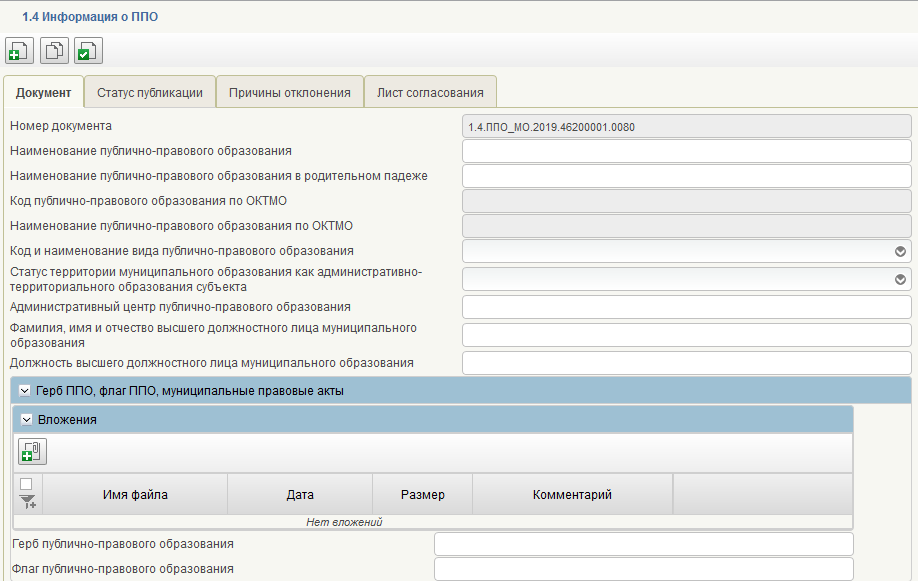
Рисунок 30 – Формуляр «Информация о ППО»
7) В документе необходимо заполнить следующие поля:
¾ «Номер документа» – заполняется автоматически, поле не доступно для редактирования;
¾ «Наименование публично-правового образования» – ручной ввод, указывается наименование публично-правового образования, поле обязательно для заполнения;
¾ «Наименование публично-правового образования в родительном падеже» – ручной ввод, указывается наименование публично-правового образования в родительном падеже. Поле обязательно для заполнения;
¾ «Код публично-правового образования по ОКТМО» – заполняется автоматически по Общероссийскому классификатору территорий муниципальных образований, поле обязательно для заполнения;
|
|
|
¾ «Наименование публично-правового образования по ОКТМО» – заполняется автоматически по Общероссийскому классификатору территорий муниципальных образований, поле обязательно для заполнения;
¾ «Код и наименование вида публично-правового образования» – выбрать значение из выпадающего списка. Поле обязательно для заполнения;
¾ «Статус территории муниципального образования как административно-территориального образования субъекта» – выбрать значение из выпадающего списка. Поле обязательно для заполнения;
¾ «Административный центр публично-правового образования» – ручной ввод, необходимо указать административный центр или столица публично-правового образования. Поле обязательно для заполнения;
¾ «Фамилия, имя и отчество высшего должностного лица муниципального образования» – ручной ввод, указывается фамилия, имя и отчество высшего должностного лица муниципального образования. Поле обязательно для заполнения;
¾ «Должность высшего должностного лица муниципального образования» – ручной ввод, указывается должность высшего должностного лица. Поле обязательно для заполнения.
|
|
|
¾ раздел «Герб ППО, флаг ППО, муниципальные правовые акты»:
¾ подраздел «Вложения». Для добавления вложения необходимо нажать кнопку  «Добавить вложение». В форме «Добавление вложения» (Рисунок 31) необходимо выбрать тип вложения и нажать «Загрузить», вложения необходимо загрузить для двух типов: Flag (jpg), Gerb (jpg). Изображения должны быть в формате «jpg», общим объемом не более 9.5 MB, число файлов не более двух файлов.
«Добавить вложение». В форме «Добавление вложения» (Рисунок 31) необходимо выбрать тип вложения и нажать «Загрузить», вложения необходимо загрузить для двух типов: Flag (jpg), Gerb (jpg). Изображения должны быть в формате «jpg», общим объемом не более 9.5 MB, число файлов не более двух файлов.
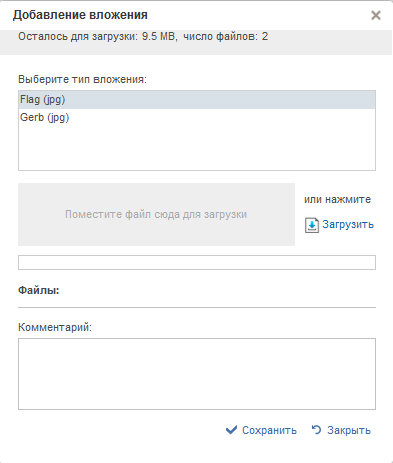
Рисунок 31 – Форма «Добавление вложения»
После загрузки, перейти к заполнению следующих полей формуляра:
¾ «Герб публично – правового образования» – значение заполняется автоматически;
¾ «Флаг публично-правового образования» – значение заполняется автоматически.
8) проверить введенную информацию и нажать «Проверить документ»  . Если обязательные для заполнения поля не заполнены, будет выведено окно «Результат проверки». Выполнить исправление указанных ошибок;
. Если обязательные для заполнения поля не заполнены, будет выведено окно «Результат проверки». Выполнить исправление указанных ошибок;
9) сохранить документ, по кнопке  «Сохранить изменения»;
«Сохранить изменения»;
10) выбрать созданный формуляр в статусе «Черновик»;
11) на панели инструментов нажать кнопку  «Сформировать лист согласования и передать на согласование»;
«Сформировать лист согласования и передать на согласование»;
|
|
|
12) заполнить лист согласования. Поля «Согласующие» и «Утверждающие» необходимо заполнить уполномоченными на согласование и утверждение лицами путем выбора их из справочников;
13) в поле «Порядок» установить порядковый номер согласующего, например: 1 – для первого, 2 – для второго. Если согласования не требуется, установить галку в поле «Пропустить этап согласования»;
14) нажать «ОК».
После формирования листа согласования, заявка на размещение информации переходит в статус «На согласовании в финоргане МР, ГО, ВнГорФЗ» и направляется пользователям с полномочием «Согласующий»
Если в листе согласования установлена галка в поле «Пропустить этап согласования», заявка на размещение информации переходит в статус «На утверждении» и направляется на пользователя с полномочием «Утверждающий».
Дата добавления: 2020-01-07; просмотров: 762; Мы поможем в написании вашей работы! |

Мы поможем в написании ваших работ!
